Calc - formatowanie warunkowe
Stronę tą wyświetlono już: 11990 razy
Czym jest formatowanie warunkowe
Formatowanie warunkowe jest to formatowanie stylu wyświetlania danych oraz komórki je zawierającej w zależności od wartości jaką ta komórka zawiera. Można więc dla przykładu nadać danej komórce warunkowe formatowanie, które będzie kolorowało zawarty w komórce tekst na czerwono, gdy jego zawartość będzie większa od np 50. Dzięki formatowaniu warunkowemu można więc ustawić podświetlenie czy też wyróżnienie tych komórek arkusza kalkulacyjnego, które spełniają pewne z góry znane nam założenia.
Nadawanie własnych warunków formatowania zaznaczonemu zakresowi komórek
Do pokazania jak działa formatowanie warunkowe posłużę się zestawieniem danych tworzonym już wcześniej na stronie Oprogramowanie → LibreOffice - Calc → Calc - tworzenie prostej tabelki zestawienia danych z wykorzystaniem mechanizmu autowypełniania, gdzie dla zakresu komórek D15:I15 ustawiam formatowanie warunkowe klikając w menu Format → Formatowanie warunkowe → Warunek co spowoduje pojawienie się okna dialogowego Formatowanie warunkowe dla D15:I15.
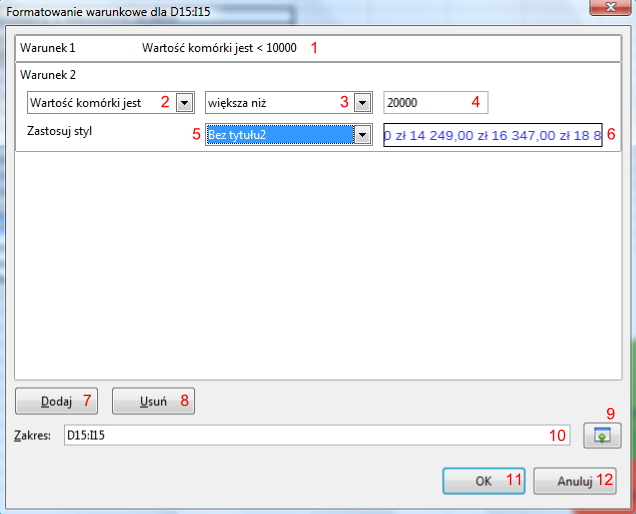
- pierwszy warunek nadany zaznaczonemu zakresowi komórek (wartość komórki < 10000);
- lista danych warunkowych, dostępne opcje to:
- wszystkie komórki - udostępnia opcje związane z porównywaniem wartości wszystkich komórek według wskazanych kryteriów;
- wartość komórki jest - porównywane będą wartości komórek;
- formuła jest;
- data jest
- opcje porównywania wartości komórki;
- wartość porównywana z zawartością komórki;
- lista styli oraz opcja nadania własnego stylu;
- podgląd działania warunku;
- dodaje nowy warunek;
- usuwa bieżący warunek;
- zakres formatowanych komórek;
- przycisk włączający tryb wskazywania zakresu komórek;
- zatwierdza zmiany i zamyka okno;
- zamyka okno bez zatwierdzenia zmian
Należy zakresowi komórek nadać następujące dwa warunkowe formatowania:
- warunek 1 - dla wartości komórki mniejszej niż 10000 zmienić kolor tekstu na czerwony;
- warunek 2 - dla wartości komórki większej niż 20000 zmienić kolor tekstu na niebieski
W celu nadania własnego formatowania należy kliknąć na kontrolce 5 i z rozwijanej listy wybrać pozycję Nowy styl co spowoduje pojawienie się okna dialogowego Styl komórki, w którym to w zakładce Efekty czcionki można zmienić kolor czcionki na czerwony. W podobny sposób należy postąpić dodając kolejny z wymienionych powyżej warunków.
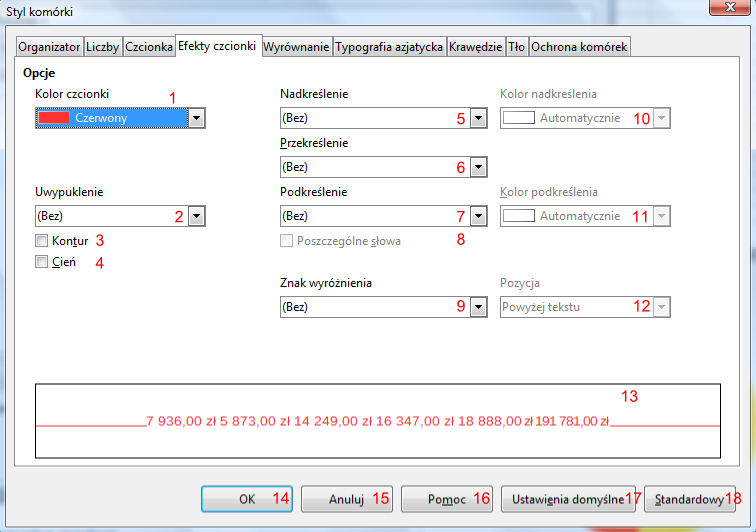
- lista wyboru koloru czcionki komórki;
- lista wyboru uwypuklenia komórki;
- dodaje kontur;
- dodaje cień;
- lista typów nadkreślenia tekstu;
- lista typów przekreślenia tekstu;
- lista typów przekreślenia tekstu;
- podkreśla tylko słowa (żadnych znaków białych);
- dodaje wybrany znak wyróżnienia;
- kolor nadkreślenia;
- kolor podkreślenia;
- podgląd;
- zamyka i dodaje styl;
- zamyka i nie zastosowuje stylu;
- pomoc;
- przywraca domyślne ustawienia;
- ustawia standardowy styl;
Formatowanie warunkowe - skala koloru
Istnieje opcja formatowania warunkowego, która umożliwia kolorowanie komórek względem wartości w nich znajdujących się, gdzie dla granicznych wartości ustalone są kolory tła komórki. Takie formatowanie można samemu ręcznie ustawić korzystając z tej samej opcji co poprzednio lub klikając Formatowanie → Formatowanie warunkowe → Skala koloru... dla zakresu komórek D16:I16.
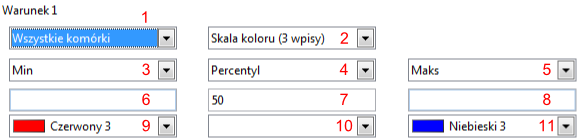
- lista danych warunkowych, dostępne opcje to:
- wszystkie komórki - udostępnia opcje związane z porównywaniem wartości wszystkich komórek według wskazanych kryteriów;
- wartość komórki jest - porównywane będą wartości komórek;
- formuła jest;
- data jest
- lista opcji porównywania wartości komórki:
- Skala koloru (2 wpisy);
- Skala koloru (3 wpisy);
- Pasek danych;
- Zestaw ikon
- lista określająca wartość formatowaną pierwszym kolorem;
- lista określająca wartość formatowaną drugim kolorem;
- lista określająca wartość formatowaną trzecim kolorem;
- wartość liczbowa dla pierwszego koloru (przy ustawieniu min to pole jest zablokowane);
- wartość liczbowa dla koloru drugiego;
- wartość liczbowa dla koloru trzeciego (przy ustawieniu maks to pole jest zablokowane);
- ustawienie pierwszego koloru;
- ustawienie drugiego koloru;
- ustawienie trzeciego koloru;
Formatowanie warunkowe - pasek danych
Ten sposób formatowania warunkowego warto zastosować dla danych, których wartości liczbowe mają być względem siebie porównywane i wynik tego porównania ma być wyświetlany w tle każdej z objętych tym formatowaniem komórek w postaci graficznej w jej tle. Dla przykładu dla wcześniej utworzonego zestawienia danych zaznaczyć komórki D5:D14 i w menu kliknąć Format → Formatowanie warunkowe → Pasek danych.
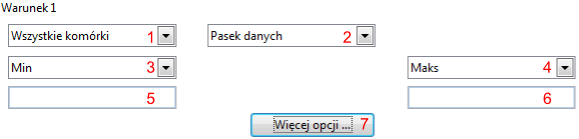
- lista danych warunkowych, dostępne opcje to:
- wszystkie komórki - udostępnia opcje związane z porównywaniem wartości wszystkich komórek według wskazanych kryteriów;
- wartość komórki jest - porównywane będą wartości komórek;
- formuła jest;
- data jest
- lista opcji porównywania wartości komórki:
- Skala koloru (2 wpisy);
- Skala koloru (3 wpisy);
- Pasek danych;
- Zestaw ikon
- lista określająca pierwszą wartość formatowaną;
- lista określająca drugą wartość formatowaną;
- wartość formatowania (dla opcji min zablokowane);
- wartość formatowania (dla opcji max zablokowane);
- wyświetla okno Pasek danych z większą liczbą opcji formatowania
Po ustawieniu opcji formatowania tak jak pokazane zostało to na powyższym rysunku należy kliknąć przycisk Więcej opcji by ustawić własne kolory formatowania kolorów paska, który będzie wyświetlany w tle komórek.
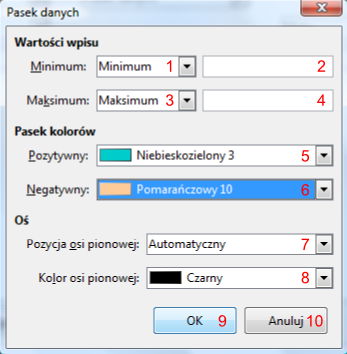
- ustawienie wartości odniesienia dla minimum;
- wartość dla minimum (dla opcji min zablokowane);
- ustawienie wartości odniesienia dla maksimum;
- wartość dla maksimum (dla opcji maks zablokowane);
- kolor dla wartości dodatnich;
- kolor dla wartości ujemnych;
- wyrównanie osi wykresu względem komórki;
- kolor osi pionowej;
- zastosowuje zmiany i zamyka okno;
- zamyka okno bez zastosowania zmian
Zaznaczając wcześniej sformatowany zakres komórek D5:D14 należy używając przycisku Format pędzla  skopiować to formatowanie na kolejne zakresy komórek.
skopiować to formatowanie na kolejne zakresy komórek.
Końcowy efekt zastosowania wcześniej omówionych formatowań
Po zastosowaniu omówionego formatowania warunkowego wcześniej utworzonego zestawienia danych powinno uzyskać się efekt z poniższego rysunku.
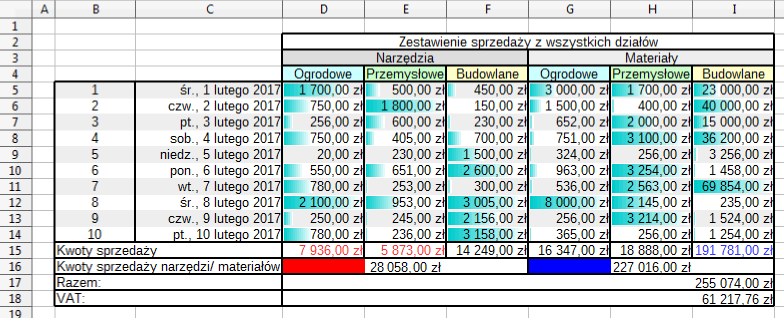
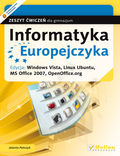
Tytuł:
Informatyka Europejczyka. Zeszyt ćwiczeń dla gimnazjum. Edycja: Windows Vista, Linux Ubuntu, MS Office 2007, OpenOffice.org (wydanie II)
Autor:
Jolanta Pańczyk
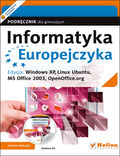
Tytuł:
Informatyka Europejczyka. Podręcznik dla gimnazjum. Edycja: Windows XP, Linux Ubuntu, MS Office 2003, OpenOffice.org (wydanie III)
Autor:
Jolanta Pańczyk

Tytuł:
Informatyka Europejczyka. Podręcznik dla gimnazjum. Edycja: Windows Vista, Linux Ubuntu, MS Office 2007, OpenOffice.org (wydanie III)
Autor:
Jolanta Pańczyk
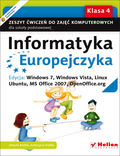
Tytuł:
Informatyka Europejczyka. Zeszyt ćwiczeń do zajęć komputerowych dla szkoły podstawowej, kl. 4. Edycja: Windows 7, Windows Vista, Linux Ubuntu, MS Office 2007, OpenOffice.org (Wydanie II)
Autor:
Danuta Kiałka, Katarzyna Kiałka
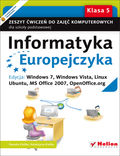
Tytuł:
Informatyka Europejczyka. Zeszyt ćwiczeń do zajęć komputerowych dla szkoły podstawowej, kl. 5. Edycja: Windows 7, Windows Vista, Linux Ubuntu, MS Office 2007, OpenOffice.org (Wydanie II)
Autor:
Danuta Kiałka, Katarzyna Kiałka
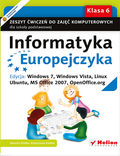
Tytuł:
Informatyka Europejczyka. Zeszyt ćwiczeń do zajęć komputerowych dla szkoły podstawowej, kl. 6. Edycja: Windows 7, Windows Vista, Linux Ubuntu, MS Office 2007, OpenOffice.org (Wydanie II)
Autor:
Danuta Kiałka, Katarzyna Kiałka
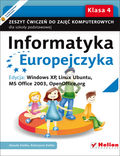
Tytuł:
Informatyka Europejczyka. Zeszyt ćwiczeń do zajęć komputerowych dla szkoły podstawowej, kl. 4. Edycja: Windows XP, Linux Ubuntu, MS Office 2003, OpenOffice.org (Wydanie II)
Autor:
Danuta Kiałka, Katarzyna Kiałka
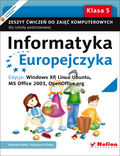
Tytuł:
Informatyka Europejczyka. Zeszyt ćwiczeń do zajęć komputerowych dla szkoły podstawowej, kl. 5. Edycja: Windows XP, Linux Ubuntu, MS Office 2003, OpenOffice.org (Wydanie II)
Autor:
Danuta Kiałka, Katarzyna Kiałka

Tytuł:
Informatyka Europejczyka. Zeszyt ćwiczeń do zajęć komputerowych dla szkoły podstawowej, kl. 6. Edycja: Windows XP, Linux Ubuntu, MS Office 2003, OpenOffice.org (Wydanie II)
Autor:
Danuta Kiałka, Katarzyna Kiałka

Tytuł:
Informatyka Europejczyka. Podręcznik do zajęć komputerowych dla szkoły podstawowej, kl. 4. Edycja: Windows 7, Windows Vista, Linux Ubuntu, MS Office 2007, OpenOffice.org (Wydanie II)
Autor:
Danuta Kiałka, Katarzyna Kiałka
